Windows 11 bao gồm các hiệu ứng trong suốt (transparency effects) mới tương đối lạ mắt, có thể áp dụng trong các cửa sổ hệ thống, thanh tác vụ và một số menu hệ thống, mang đến cho người dùng trải nghiệm mới lạ hơn.
Tuy nhiên, nếu bạn không thích hoặc không có nhu cầu sử dụng các hiệu ứng đặc biệt này, có thể dễ dàng vô hiệu hóa chúng chỉ bằng một vài thao tác đơn giản. Đây là cách thực hiện.
Tắt hiệu ứng trong suốt trên Windows 11
Đầu tiên, bạn truy cập menu cài đặt Windows bằng cách tìm kiếm từ khóa “Settings” trong menu Start và nhấp vào biểu tượng bánh răng trả về. Hoặc, bạn cũng có thể nhấn Windows + i trên bàn phím.
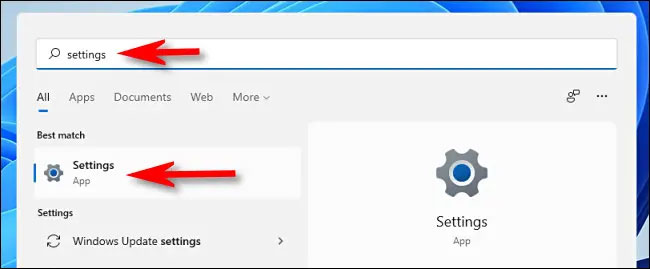
Khi menu Settings mở ra, bấm chọn “Accessibility” trong danh sách bên trái, sau đó nhấp vào mục “Visual Effects” ở giao diện bên phải, như hình minh họa dưới đây.
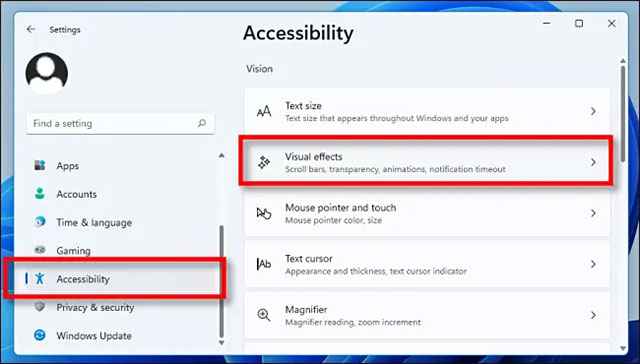
Trong mục cài đặt hiệu ứng hình ảnh Visual Effects, bạn bấm vào nút gạt bên cạnh tùy chọn “Transparency Effects” để chuyển nó về trạng thái “Off”.
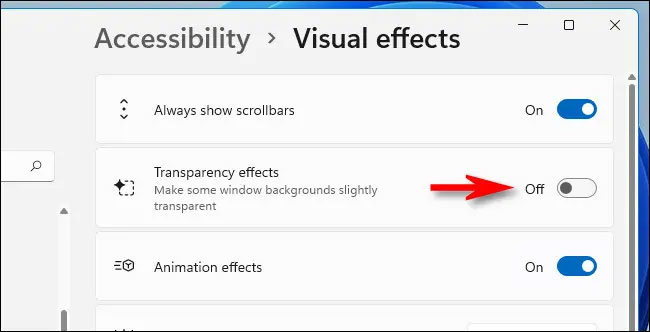
Ngay lập tức, Windows 11 sẽ thay đổi toàn bộ hiệu ứng trong suốt đang được áp dụng thành kiểu mờ đục thường thấy. Thay đổi được lưu và áp dụng tự động, vì vậy bạn có thể đóng cửa sổ Settings và trải nghiệm những sự thay đổi.
Trong trường hợp bạn muốn kích hoạt lại hiệu ứng giao diện trong suốt, hãy mở Settings và điều hướng đến Accessibility > Visual Effects, sau đó chuyển “Transparency Effects” thành “On”.
Chúc bạn có được trải nghiệm tốt với Windows 11!
 Công nghệ
Công nghệ  AI
AI  Windows
Windows  iPhone
iPhone  Android
Android  Học IT
Học IT  Download
Download  Tiện ích
Tiện ích  Khoa học
Khoa học  Game
Game  Làng CN
Làng CN  Ứng dụng
Ứng dụng 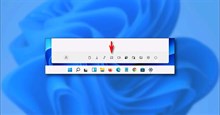




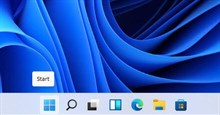
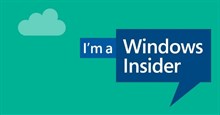


 Windows 11
Windows 11  Windows 10
Windows 10  Windows 7
Windows 7  Windows 8
Windows 8  Cấu hình Router/Switch
Cấu hình Router/Switch 









 Linux
Linux  Đồng hồ thông minh
Đồng hồ thông minh  macOS
macOS  Chụp ảnh - Quay phim
Chụp ảnh - Quay phim  Thủ thuật SEO
Thủ thuật SEO  Phần cứng
Phần cứng  Kiến thức cơ bản
Kiến thức cơ bản  Lập trình
Lập trình  Dịch vụ công trực tuyến
Dịch vụ công trực tuyến  Dịch vụ nhà mạng
Dịch vụ nhà mạng  Quiz công nghệ
Quiz công nghệ  Microsoft Word 2016
Microsoft Word 2016  Microsoft Word 2013
Microsoft Word 2013  Microsoft Word 2007
Microsoft Word 2007  Microsoft Excel 2019
Microsoft Excel 2019  Microsoft Excel 2016
Microsoft Excel 2016  Microsoft PowerPoint 2019
Microsoft PowerPoint 2019  Google Sheets
Google Sheets  Học Photoshop
Học Photoshop  Lập trình Scratch
Lập trình Scratch  Bootstrap
Bootstrap  Năng suất
Năng suất  Game - Trò chơi
Game - Trò chơi  Hệ thống
Hệ thống  Thiết kế & Đồ họa
Thiết kế & Đồ họa  Internet
Internet  Bảo mật, Antivirus
Bảo mật, Antivirus  Doanh nghiệp
Doanh nghiệp  Ảnh & Video
Ảnh & Video  Giải trí & Âm nhạc
Giải trí & Âm nhạc  Mạng xã hội
Mạng xã hội  Lập trình
Lập trình  Giáo dục - Học tập
Giáo dục - Học tập  Lối sống
Lối sống  Tài chính & Mua sắm
Tài chính & Mua sắm  AI Trí tuệ nhân tạo
AI Trí tuệ nhân tạo  ChatGPT
ChatGPT  Gemini
Gemini  Điện máy
Điện máy  Tivi
Tivi  Tủ lạnh
Tủ lạnh  Điều hòa
Điều hòa  Máy giặt
Máy giặt  Cuộc sống
Cuộc sống  TOP
TOP  Kỹ năng
Kỹ năng  Món ngon mỗi ngày
Món ngon mỗi ngày  Nuôi dạy con
Nuôi dạy con  Mẹo vặt
Mẹo vặt  Phim ảnh, Truyện
Phim ảnh, Truyện  Làm đẹp
Làm đẹp  DIY - Handmade
DIY - Handmade  Du lịch
Du lịch  Quà tặng
Quà tặng  Giải trí
Giải trí  Là gì?
Là gì?  Nhà đẹp
Nhà đẹp  Giáng sinh - Noel
Giáng sinh - Noel  Hướng dẫn
Hướng dẫn  Ô tô, Xe máy
Ô tô, Xe máy  Tấn công mạng
Tấn công mạng  Chuyện công nghệ
Chuyện công nghệ  Công nghệ mới
Công nghệ mới  Trí tuệ Thiên tài
Trí tuệ Thiên tài